制作U盘安装系统教程(简单易行的U盘安装系统方法与技巧)
在现如今的数字化时代,电脑操作系统的安装成为我们日常生活中不可或缺的一部分。而使用U盘安装系统已经成为了越来越受欢迎的选择,因其便携、快速、可重复使用等优点。本文将为大家详细介绍如何制作U盘安装系统的方法与技巧,帮助大家轻松完成安装。

一、选择合适的U盘
二、备份重要数据
三、下载操作系统镜像文件
四、准备制作工具
五、格式化U盘
六、创建引导U盘
七、使用Diskpart工具激活分区
八、将操作系统镜像文件写入U盘
九、设置启动顺序为U盘启动
十、重启电脑,开始安装系统
十一、配置系统设置
十二、安装驱动程序
十三、更新操作系统
十四、安装常用软件
十五、备份新系统
1.选择合适的U盘:选择容量大于8GB的高质量U盘,并确保U盘没有损坏或坏道。
2.备份重要数据:在制作U盘安装系统之前,务必备份U盘内的所有重要数据,以免丢失。
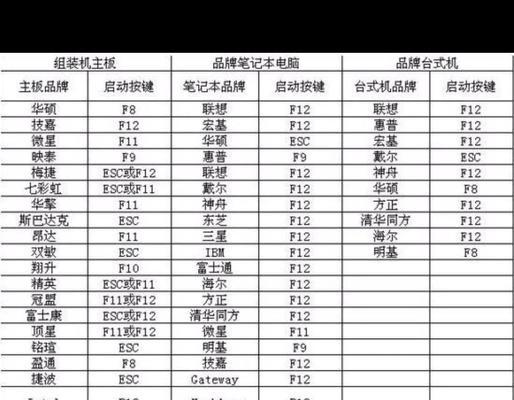
3.下载操作系统镜像文件:从官方网站下载合适的操作系统镜像文件,例如Windows10或macOS。
4.准备制作工具:下载并安装U盘启动制作工具,如Rufus、WinToUSB等。
5.格式化U盘:使用制作工具将U盘格式化为FAT32或NTFS格式。

6.创建引导U盘:打开制作工具,选择下载好的镜像文件和U盘,点击开始制作引导U盘。
7.使用Diskpart工具激活分区:打开命令提示符窗口,输入diskpart命令,选择U盘并激活分区。
8.将操作系统镜像文件写入U盘:将镜像文件的内容写入U盘,耐心等待写入过程完成。
9.设置启动顺序为U盘启动:重启电脑,进入BIOS设置,将U盘设置为第一启动设备。
10.重启电脑,开始安装系统:保存BIOS设置并重启电脑,系统将从U盘启动并开始安装过程。
11.配置系统设置:按照安装界面的提示进行系统设置,包括语言、时区、账户等。
12.安装驱动程序:根据电脑型号下载相应的驱动程序,并进行安装,以确保硬件正常工作。
13.更新操作系统:连接到网络,完成系统更新,以获取最新的功能和安全性修复。
14.安装常用软件:根据个人需求,安装常用的办公软件、浏览器、媒体播放器等应用程序。
15.备份新系统:在安装完成后,建议及时备份新系统,以防止不可预测的数据丢失或系统故障。
通过本文的详细教程,相信大家已经掌握了制作U盘安装系统的方法与技巧。使用U盘安装系统不仅方便快捷,而且更加灵活可靠。希望本文能对大家有所帮助,顺利完成U盘安装系统的过程。祝大家使用愉快!













